※本記事にはプロモーション(PR)を含みます
PS4/PS5版オーバーウォッチでキーマウ操作に対応しました!
これまでPS4やPS5で「オーバーウォッチ」をプレイする際は、コントローラー操作が前提でした。
しかしついに、8月27日開幕のシーズン18で公式にキーボードとマウスでの操作が可能になりました。これはPC版のような精密なエイムや素早い入力をコンソールでも体験できる、大きなアップデートです。
ただし、すべてのゲーミングデバイスがPS4/PS5で最大限に性能を発揮できるわけではありません。
PCでは有効なハイスペック機能も、PSではシステム上の制限により無効化される場合があります。
そのため、「PSで意味がある仕様」を正しく理解した上で選ぶことがとても重要になります。
この記事では、以下の3つの軸に分けておすすめ製品をご紹介していきます。
- PS向け:PSで確実に性能を発揮できる安定重視モデル
- 高コスパ:まずは低予算で導入したい方向けのモデル
- PCでもOK:将来的にPCへ移行する予定がある方にも最適なモデル
さらに記事の後半では、布製・ガラス製のマウスパッド、交換用マウスソール、マウスバンジーといった周辺機器もご紹介します。
これらを揃えることで、PS環境でもPCさながらの快適なプレイ環境を整えることができます。
これからPSでキーマウデビューを考えている方も、将来的にPCへ移行したいと考えている方も、ぜひ参考にしてください。
本記事を読めば、「今買って後悔しない最適な選び方」がわかります。

オーバーウォッチはキーマウで遊ぶと“新しい楽しさ”に出会える!
オーバーウォッチはコントローラーでも十分楽しいゲームです。
スティックならではの繊細なエイムや、エイムアシストによる快適さは、多くのプレイヤーに支持されています。
ですが、キーボード&マウスに切り替えるとまた違った遊び方の楽しさがあるのも事実です。
マウスエイムの精度
- ヘッドショットや遠距離武器の狙撃がより直感的に操作できる
- リコイルコントロールがスムーズ
- 「止めたい場所でピタッと止まる感覚」が新鮮
キーボード入力の即応性
- WASD+スキルキーで切り返しやスキルコンボがしやすい
- キャラ操作が直感的で、戦術の幅が広がる
- 特に機動力の高いヒーローでは立ち回りの選択肢が増える
両方に違った魅力がある
コントローラーはリラックスしてソファやごろ寝でも遊びやすいし、
キーマウは反応速度やエイム精度を求めたい人にぴったり。
どちらが正解ということではなく、操作スタイルによってゲーム体験が変わるのが面白さのひとつです。
マウスでのフリックショットはOWの見せ場の一つ
大会でも盛り上がるのはフリックショット。
コントローラーでは物理的に不可能ですが、キーマウ操作であればこんなにダイナミックなプレイも実現可能。
こんなビッグプレイを自分でキメてキャリーした時には脳汁が止まりません。
まとめ:
普段はコントローラーで遊んでいる人も、一度キーマウでプレイすると「別のオーバーウォッチ」に出会える感覚があります。
その日の気分やプレイスタイルで使い分けるのもおすすめです。
PS4/PS5の入力仕様まとめ(まずここを押さえましょう)
PS4/PS5におけるキーボード・マウスは、基本的に標準HID(Human Interface Device)として認識されます。専用ドライバーやPC向け常駐ソフトは動きません。そのため、「ハード側で完結する機能」だけがPSで効きます。逆に、PCソフトやドライバーに依存する機能はPSでは無効になります。
1)接続方式の前提
- USB有線:最も安定し、遅延も最小です。ケーブル取り回しが許容できる環境なら第一候補になります。
- USB無線(2.4GHzドングル):ドングルをPS本体に挿すだけでHIDとして認識されます。近年は遅延が非常に小さく、実用上は有線同等の快適さで利用できます。
- Bluetooth:PSでも接続自体は可能ですが、遅延や不安定さが出やすいためFPS用途では非推奨です。
補足:長い距離で使う場合は、2.4GHzドングル+延長ケーブル(USBハブ)でドングルを手元に近づけると安定しやすくなります。
2)ポーリングレート(報告頻度)の扱い
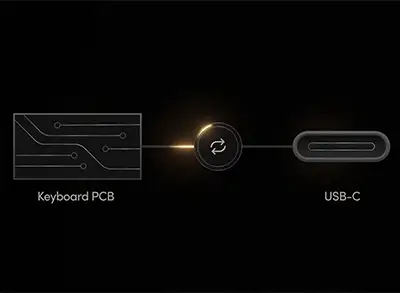
マウス・キーボードともに「Hz(毎秒の報告回数)」で表されます。PS環境では実用上、~1000Hzを目安に選んでいただければ十分です。4K/8K(4000/8000Hz)対応モデルはPCでは優位性がありますが、PSでは恩恵が出にくく、体感差は小さいことが多いです。ユーザー報告では「コンソール上ではポーリングレートが1000 Hzに制限されている」との声も。
- 推奨:1000Hz対応(有線 or 2.4GHz無線)
- 不要になりがち:4K/8Kポーリング(PS単体ではメリットなし)
3)「効く機能」と「効かない機能」早見表
| 機能 | PSでの有効性 | 理由・補足 |
|---|---|---|
| 有線接続 | 有効(◎) | 最小遅延で安定します。配線が許容できるなら最有力です。 |
| 2.4GHz無線(USBドングル) | 有効(◎) | HIDとして認識し、実用上は有線同等の快適さで使えます。 |
| Bluetooth無線 | 非推奨(△) | 遅延・不安定さが出やすいためFPS用途には向きません。 |
| 1000Hzポーリングレート | 有効(◎) | PSでの実用目安です。迷ったらここを満たせば十分です。 |
| 4K/8Kポーリングレート | 限定的(△) | PSでは恩恵が出にくく、数値ほどの体感差は期待しにくい。1000Hz制限の報告も。 |
| オンボードメモリ保存 | 条件付き有効(○) | PCで設定→本体保存→PSでも反映可能。対応の有無は製品仕様を要確認。 |
| Rapid Trigger(ラピッドトリガー) | 原則無効(×) | 専用ソフト/ファーム設定が必須のためPS単体では活かせません。 |
| 可変アクチュエーション(押下点の可変) | 原則無効(×) | PCソフトでの調整が前提です。PSでは反映できないケースが大半です。 |
| キーマッピング | 原則無効(×) | ドライバー依存。ハード側に保存できる簡易リマップのみ反映の可能性ありです。 |
4)キーボード特有のポイント
- テンキーレス(TKL)推奨:マウス可動域が確保でき、姿勢が安定します。
- 軸(スイッチ)選び:赤軸・銀軸など軽めのスイッチがFPSでは扱いやすい傾向です。ちょっと古めのレビュー記事等が参考になるかも。
- オンボードプロファイル:対応モデルはPCで作成→本体保存→PSで再現できて便利です。
5)マウス特有のポイント
- 重量:最新は40g台の超軽量も一般的です。軽いほど俊敏に止めやすい一方、持ち方との相性も考慮しましょう。
- DPI切替:本体ボタンで切替できるモデルだと、PSでも感度調整がスムーズです。
- ドングル配置:2.4GHz無線は、ドングルを手元に近づけると途切れや干渉を避けやすくなります。
重要な結論:PSで重視するのは「有線 or 2.4GHz」「~1000Hz」「(KBは)テンキーレス」「オンボード保存対応(あると便利)」の4点です。
Rapid Triggerや可変アクチュエーションなど、PCソフト必須の機能はPS単体では基本使えません。将来的にPCへ移行予定なら“投資”として意味はありますが、PS専用なら優先度は下げて選びましょう。
チェックリスト(購入前の最終確認)
- 接続方式は有線または2.4GHzドングルですか?(Bluetoothのみではありませんか?)
- 最大ポーリングは~1000Hzで使えますか?(PSで4K/8Kの活用は想定していませんか?)
- キーボードはテンキーレスで、オンボード保存に対応していますか?
- マウスは40~60g台程度の軽量で、DPI切替が本体で可能ですか?
- (無線の場合)ドングルを手元に寄せられる延長ケーブル/USBハブの用意がありますか?
有線 vs 無線(2.4GHz) vs Bluetooth:どれを選ぶべきか?

PS4/PS5でキーボードやマウスを接続する際には、主に「有線」「USB無線(2.4GHzドングル)」「Bluetooth」の3種類があります。
それぞれに特徴がありますが、FPSに最適なのは有線か2.4GHz無線です。Bluetoothは基本的に避けるべき接続方式になります。
1)有線USB接続
- 理論上もっとも遅延が少なく、安定性は抜群です。
- 電池切れの心配がなく、長時間プレイでも安心です。
- ただしケーブルの取り回しが必要で、コンソール本体の配置に制約が出やすい点がデメリットです。
まとめ:デスクにPS本体を置いている方には最適ですが、リビング派にはやや不便です。
2)USB無線(2.4GHzドングル)

- PS本体のUSBポートにレシーバーを挿すだけで認識されます。
- 近年の2.4GHz無線は有線とほぼ同等の低遅延で、FPSでも安心して使えます。
- ソファやリビングでのプレイにも最適で、取り回しの自由度が非常に高いです。
まとめ:現状もっともバランスが取れていて、PSでの最適解と言えます。
3)Bluetooth接続
- PS4/PS5はBluetooth入力をサポートしていますが、遅延が大きめです。
- 入力が途切れたり、ラグを感じやすいケースもあります。
- FPS用途では致命的な場面が多いため、おすすめできません。
まとめ:文字入力や簡単な操作には使えますが、オーバーウォッチのような対戦FPSでは非推奨です。
比較表
| 接続方式 | 遅延 | 安定性 | 利便性 | FPS用途での評価 |
|---|---|---|---|---|
| 有線USB | 最小 | ◎ | △(配線が必要) | ◎:デスク派に最適 |
| USB無線(2.4GHz) | ほぼ有線同等 | ◎ | ◎(取り回し自由) | ◎:PSでは最適解 |
| Bluetooth | 環境依存で遅延大 | △(途切れやすい) | ◎(ケーブル不要) | ×:FPSでは非推奨 |
結論:
PSでオーバーウォッチを遊ぶなら、有線か2.4GHz無線ドングルを選びましょう。
特にリビングやソファでのプレイでは、USB無線が最適解です。Bluetoothは快適な操作を求める方には向きません。
PS4ではマウス・キーボードの操作に遅延を感じる場合も
実際の体験として、PS4で「入力が反応するまでのタイムラグが気になる」と感じる方が一定数いるようです。
具体的な計測データは少ないものの、PS5に比べて遅延が大きめと感じる声も複数ありました。
一方で、「PS5ではほとんど遅延を感じなかった」という報告も見つかります。高性能なハードウェアなだけでなく、システム全体の処理能力向上も関係している可能性があります。
まとめ:
PS4でのマウス・キーボード操作は“遅延をわずかに感じてしまう場合もある”ため、可能であればPS5での使用をおすすめします。幅広く快適に使いたい方は、ポーリングレートや遅延が少ない接続方式(有線/2.4GHz)を意識してデバイスを選ぶと安心です。
キーボードの選び方(PSで“本当に効く”要素だけを整理)
PS4/PS5ではキーボードが標準HIDとして認識されます。したがって、PCの常駐ソフトに依存する高度機能は基本的に使えません。ここでは、PSでも確実に意味がある仕様に絞って、選び方の基準を丁寧に解説します。
1)形状/サイズ

- テンキーレス(TKL)推奨:右側のテンキーがないぶん、マウスの可動域が広がり、ポジションが取りやすくなります。FPSでは安定したエイムに直結します。
- 60~75%配列:さらに省スペースですが、矢印キーやF列の配置が変わる場合があります。
- フルサイズ:テンキーが必要な用途(仕事兼用など)には便利ですが、マウス可動域が狭くなる点に注意します。
2)接続方式
- 有線USB:安定・低遅延で間違いありません。デスク周りが固定の方に向きます。
- 2.4GHz無線(USBドングル):PSのUSBポートにレシーバーを挿すだけでHIDとして認識します。実用上は有線同等の遅延で、リビング・ソファ運用に最適です。
- Bluetooth:PSで使えますが、遅延が大きく不安定になりやすいためFPSでは非推奨です。
3)ポーリングレート
PSでは~1000Hzを目安に選べば十分です。8000Hz対応などの超高リフレッシュは、PS単体では恩恵が出にくいため優先度を下げてかまいません。将来的にPCへ移行予定で「最速環境を狙う」方は、今のうちに8K対応モデルを選ぶのは“投資”としてはありです(PS運用時は1000Hz)。
4)オンボードメモリ(本体保存)
PCで設定したキー割り当てやライティングをキーボード本体に保存できるモデルは、PSでもそのまま反映される可能性があります。“ソフトに依存せず、ハードに保存できるか”が重要です。説明書やメーカー仕様で「オンボード対応」かを必ず確認しましょう。
5)スイッチ(軸)選び

- 軽め・直線(リニア)系(例:赤軸/銀軸):押下が軽く、WASD操作やストレイフの素早い切り返しに向きます。FPSでは扱いやすい傾向です。
- クリッキー/タクタイル系(青/茶):クリック感が明確で入力がわかりやすい反面、振動・音が大きめで連打には向かない場合があります。
- 静音設計:家族がいるリビング運用では静音軸や消音リングの活用も有効です。
6)キー配列とキーキャップ

- 配列:JIS(日本語)かUS(英語)で慣れた配列を選びます。PSは言語入力の都合上、どちらでも問題なく動作します。
- キーキャップ:耐久性と打鍵感重視ならPBT、発色重視ならABSでもOK。印字は二色成形(ダブルショット)だと消えにくいです。
7)筐体・安定性
- 筐体剛性:アルミトッププレートや金属フレームはたわみが少なく、打鍵が安定します。
- 重量とラバーフット:重さと滑り止めがあると、激しい操作でもズレにくく快適です。
- 角度調節:キーボード裏面に角度を調節するスタンド機能があると便利です。
8)PSで“効かない/効きづらい”機能(注意)
- ラピッドトリガー/可変アクチュエーション:専用ソフトやファーム設定が前提のため、PSのみでは基本的に反映されません。
- 高度な付加機能・レイヤー切替:SOCDなどドライバー依存の操作はPSでは原則不可です。ハード保存の簡易リマップのみ例外的に動く可能性があります。
- 細かなライティング同期:PCアプリ必須の同期演出はPSでは固定発光に留まるケースが多いです。
ここまでの結論:
まずはTKLサイズ ×(有線 or 2.4GHz無線)× ~1000Hz × オンボード保存(必要あれば)を満たすかをチェックします。
将来的にPCへ移行する予定がある方は、8Kポーリング対応やラピッドトリガー対応のモデルを選んでおくと、移行後に真価を発揮します。
購入前チェックリスト
- サイズはテンキーレス(または60–75%)で、マウス可動域が確保できますか?
- 接続は有線または2.4GHz無線ですか?(Bluetoothのみではありませんか?)
- ポーリングは~1000Hz対応で十分です。8KはPSでは恩恵が薄い前提で検討しましたか?
- スイッチは軽めのリニアから検討しましたか?(好みでOKですがFPS向けには相性が良いです)
- 必要ある場合はオンボード保存に対応し、PCで設定→本体保存→PSで再現できるか確認しましたか?
- 配列(JIS/US)、キーキャップ素材(PBT/ABS)、筐体の剛性や重量も使用環境に合っていますか?
重要:PS専用で使う方は、「ソフト依存機能」を一旦すべて無視して選ぶと失敗しません。
一方で、「PCでもOK」軸で将来性を重視する方は、8K対応や高度なリマップ機能を備えたモデルを選んでおくと、移行後の再購入を防げます。
おすすめキーボード(PS向け / 高コスパ / PCでもOK)
PS4/PS5で使えるおすすめキーボードを、「PS向け」「高コスパ」「PCでもOK」の3カテゴリに分けて紹介。
選び方の基準は「有線または2.4GHz無線で安定接続できること」「テンキーレスや65%配列でマウスの可動域を確保できること」。
将来PCに移行する場合は高機能スイッチや高ポーリング対応のモデルを選んでおくと安心です。
🔵 PS向け(安定・実用重視)
Logicool G PRO X(テンキーレス)

- テンキーレス配列でマウスの可動域を確保しやすい
- USB有線接続でPSでも安定動作
- 頑丈な筐体と素直な打鍵感で安定して使える定番モデル
SteelSeries Apex 3 TKL

- IP32防滴仕様で飲み物をこぼしても壊れにくい
- 静音スイッチ採用で集合住宅や夜間プレイにも向く
- 価格が手頃で入門用として人気の高いモデル
🟢 高コスパ(まずは価格優先)
エレコム V-custom VK300S

- 65%サイズのコンパクト配列でデスクを広く使える
- PBTキーキャップ採用で長時間使ってもテカりにくい
- PSでは有線で安定動作、PCでは専用ソフトで細かく設定可能
ATTACK SHARK × AJAZZ AK820

- コンパクト設計でマウスの操作スペースを確保しやすい
- 軽量デザインで設置場所を選ばず取り回しやすい
- 低価格ながら安定した打鍵感でコスパに優れる
ATTACK SHARK × AJAZZ X85(無線)

- 2.4GHz無線ドングルでPSに簡単接続
- 無線でも遅延が少なく快適にプレイ可能
- ワイヤレスの自由さと価格の安さを両立したモデル
🔴 PCでもOK(将来性重視)
Razer Huntsman V3 Pro

- 光学スイッチでアクチュエーションポイントを自由に調整可能
- Rapid Trigger対応で非常に速いレスポンス
- PSでは通常のキーボードとして動作、PCでは競技シーン対応の性能を発揮
LUMINKEY Magger 68 HE Performance

- ラピッドトリガー採用で0.02mm~でアクチュエーションポイントを調整可能
- 有線接続で最大8000Hzの高ポーリングに対応(PSは1000Hzまで)
- PC移行時にはハイエンド競技環境でも使える性能
マウスの選び方(軽量&1000HzでOK)
マウスはオーバーウォッチのような高速で激しいFPSにおいて、最も操作精度に直結する重要なデバイスです。
特にPS4/PS5では「どの機能が有効で、どこからはオーバースペックになるのか」を理解したうえで選ぶことが大切です。
1)接続方式
- 有線USB:遅延が最小で安定感抜群です。デスク設置環境なら最適です。
- 2.4GHz無線(USBドングル):有線とほぼ同等の低遅延で、リビングやソファでのプレイに最適です。
- Bluetooth:PSで認識はしますが、遅延や途切れが出やすいためFPS用途には不向きです。
2)ポーリングレート
マウスは「ポーリングレート(Hz)」で入力情報をどれくらいの頻度で送るかが決まります。
PS環境では1000Hzまでが実用上の限界であり、8000Hz対応などはPSでは恩恵が出にくいです。
将来的にPCへ移行する予定がある方は、8K対応モデルを「投資」として選んでもよいですが、PSでの利用では1000Hzで十分です。
3)重量

FPSでは軽量マウスが優位に働きます。60g台以下が目安ですが、現在は40g台の超軽量モデルも多く登場しています。
軽量であればあるほど素早い振り向きやトラッキングがしやすくなりますが、あまりに軽すぎると安定性を感じにくい方もいるため、自分の握り方に合わせて選ぶのがおすすめです。
4)DPI切替機能
PSではマウス用の専用ソフトが使えないため、本体のボタンでDPI(感度)を切り替えられる機能が非常に便利です。
400〜3200DPI程度のレンジで調整できれば、ほとんどのプレイヤーに対応できます。
5)形状(グリップスタイル)

エルゴノミクス(左右非対称)か左右対象形状か?ハーフエルゴという選択肢も
- つかみ持ち:バランス型。幅が広すぎない左右対称マウスが扱いやすいです。
- つまみ持ち:軽量・小型のマウスが操作性抜群です。
- かぶせ持ち:大きめのエルゴノミクス形状が手にフィットしやすいです。
実際に持ってみてしっくりくる形状を選ぶのが一番ですが、近くに試す環境が無い場合は左右対称形状のものからデビューしてもいいかもしれません。
結論:
PSでマウスを選ぶときは、「有線または2.4GHz無線」×「~1000Hz」×「~60gの軽量モデル」×「本体DPI切替対応」を基準にすると失敗しません。
将来PCへ移行予定の方は、8Kポーリング対応や高性能センサー搭載モデルを選んでおけば、長く使い続けられます。
おすすめマウス(PS向け / 高コスパ / PCでもOK)
マウスはエイム精度に直結する最重要デバイス。
PSで使うなら2.4GHz無線または有線・1000Hz対応・〜60gの軽量モデルを基準に選ぶと失敗しない。
将来PCに移行するなら8K対応や高性能センサーのモデルも候補に入れておくと安心。
🔵 PS向け(安定・実用重視)
Logicool G PRO 2 LIGHTSPEED

- 重量約80g、安定感のあるバランス設計
- HERO 2センサー搭載、最大DPIは44,000
- 2.4GHz無線で遅延ほぼゼロ、PSでも安定動作
🟢 高コスパ(まずは価格優先)
エレコム V-custom VM501/VM501L

- センサーはPAW3311
- 2.4GHz無線と有線の両対応でPS接続も安定
- セールでLサイズは2000円台と激安で軽量かつ低遅延、入門にちょうど良い
ATTACK SHARK X8SE

- 重量約55g、トリプルモード(有線 / 2.4GHz / Bluetooth)
- センサーはPAW3311、エントリーでも十分な性能
- 低価格で無線+軽量を両立した隠れた良モデル
🔴 PCでもOK(将来性重視)
Logicool G PRO X SUPERLIGHT 2 DEX

- 重量約60g、右利き専用の左右非対称エルゴ形状
- HERO 2センサー搭載、最大DPIは32,000
- プロシーン定番の軽量マウス、PCで8K対応拡張も可能
Razer Viper V3 Pro

- 重量約54g、Focus Pro 35Kセンサー搭載
- 無線でも長時間駆動、安定した接続性でプロも愛用者多数
- PSでは1000Hz運用、PCでは8Kポーリング対応
“安い=お得”とは限りません(買う前にここをチェック)
Amazonでは割引表示やRGBの見た目でお得に見せる商品もあります。購入前に、メーカー/ブランドの実績や販売事業者の評価を一度確認することをおすすめします。
また、大手=常に高性能、中華=常にコスパ最強というわけでもありません。
大手のエントリー帯は価格相応の作りになることが多く、反対に中華でも完成度の高い当たりモデルが存在します。結局は「どのメーカーの、どの型番を選ぶか」が重要です。
指針:レビュー件数と内容、重量・センサー・接続方式・オンボード対応などの仕様を事実ベースで照合しましょう。
本記事のおすすめは、PSで実用(有線/2.4GHz・~1000Hz)であることと、PC移行時の伸びしろのバランス、コスパを見て総合的に選定しています。(個人的なオススメは高コスパ製品に集中してますので確認してみてください)
周辺機器で快適さを底上げ(マウスパッド / ソール / バンジー + おまけ)
キーボードとマウスを揃えたら、さらに操作感を一段上げてくれる周辺機器にも注目しましょう。
マウスパッド・マウスソール・マウスバンジーはFPSでは定番で、環境を整える上で大きな効果があります。
さらに便利なオマケアイテムもあわせてご紹介します。
🟣 マウスパッド

ガラスマウスパッド(低摩擦・高速滑走型)

- 例:WALLHACK / Pulsar Gaming Gear系など
- スピード感重視のプレイヤーにおすすめ
- 止めには慣れが必要ですが、慣れるとリニアに動かせます
- 視点移動の多いハイスピードFPSのOWには最適
管理人も持ってますが、OWCS JAPANにも出場しているArise ProjectのスポンサーでもあるVitForgeのThe Glassはコントロール寄りで制御しやすいのでガラスマウスパッドデビューにもオススメです。

🟣 マウスソール

交換用マウスソール
- 例:Corepad / Tiger Arc など
- 純正ソールが削れたら交換必須
- ガラスマウスパッドなら摩耗が早いので要準備
- マウスのソールを貼る箇所が特殊じゃない限り専用形状ではなく汎用の点ソールでOK

🟣 マウスバンジー

🟣 アームカバー

🟣 オマケ:便利アイテム

まとめ:
布パッドは万能型、ガラスパッドはスピード型として選び分けましょう。
ソール交換で新品同様の滑りを維持し、バンジーでケーブルストレスをなくせば操作感が大幅に改善します。
さらにアームカバーで摩擦や手汗を抑え、USBハブや冷却ファンを加えると、PS環境でもPCさながらの快適さを手に入れられます。
まとめ:PS4/PS5でのキーマウ選びの指針
PS4/PS5でオーバーウォッチをキーボード&マウスでプレイする際に大切なのは、「PSで効く仕様」と「将来PC移行を見据えるか」を切り分けることです。
ここまで解説した基準を整理すると、以下のようにまとめられます。
PSで効く仕様(必須条件)
- 接続は有線または2.4GHz無線(Bluetoothは非推奨)
- ポーリングレートは1000Hzまでで十分(8KはPSでは意味なし)
- キーボードはテンキーレスでマウス可動域を確保
- オンボードメモリ保存があればPC設定をPSでも活かせる
- マウスは40〜60g台の軽量モデルがおすすめ
- DPI切替は本体ボタンで可能なモデルを選ぶと便利
高コスパ重視なら
- キーボード:ATTACK SHARK × AJAZZ AK820/ATTACK SHARK × AJAZZ X85
- マウス:ATTACK SHARK X8SE/エレコム V-custom VM501
- とにかく安く導入してまずはキーマウ環境を試したい方に最適
PC移行も見据えるなら
- キーボード:Wooting 80 HE / LUMINKEY Magger 68 HE Performance
- マウス:Razer Viper V3 Pro / SCYROX V6
- PSではオーバースペックでも、PCに移行すれば真価を発揮
周辺機器でさらに快適に
- マウスパッド:布製で安定 or ガラス製で高速
- マウスソール:削れたら交換で新品同様の滑り
- マウスバンジー:有線派なら必須
- USBハブ / 冷却ファン:オマケ枠ですが便利
結論:
PS専用なら「有線 or 2.4GHz無線 × 1000Hz対応 × 軽量マウス × TKLキーボード」を選べば失敗しません。
将来PCに移行予定の方は、あえてオーバースペック気味のモデルを選んでおくと長期的に得です。
自分のプレイ環境(リビング派 or デスク派)や予算に合わせて、最適な組み合わせを見つけてください。








